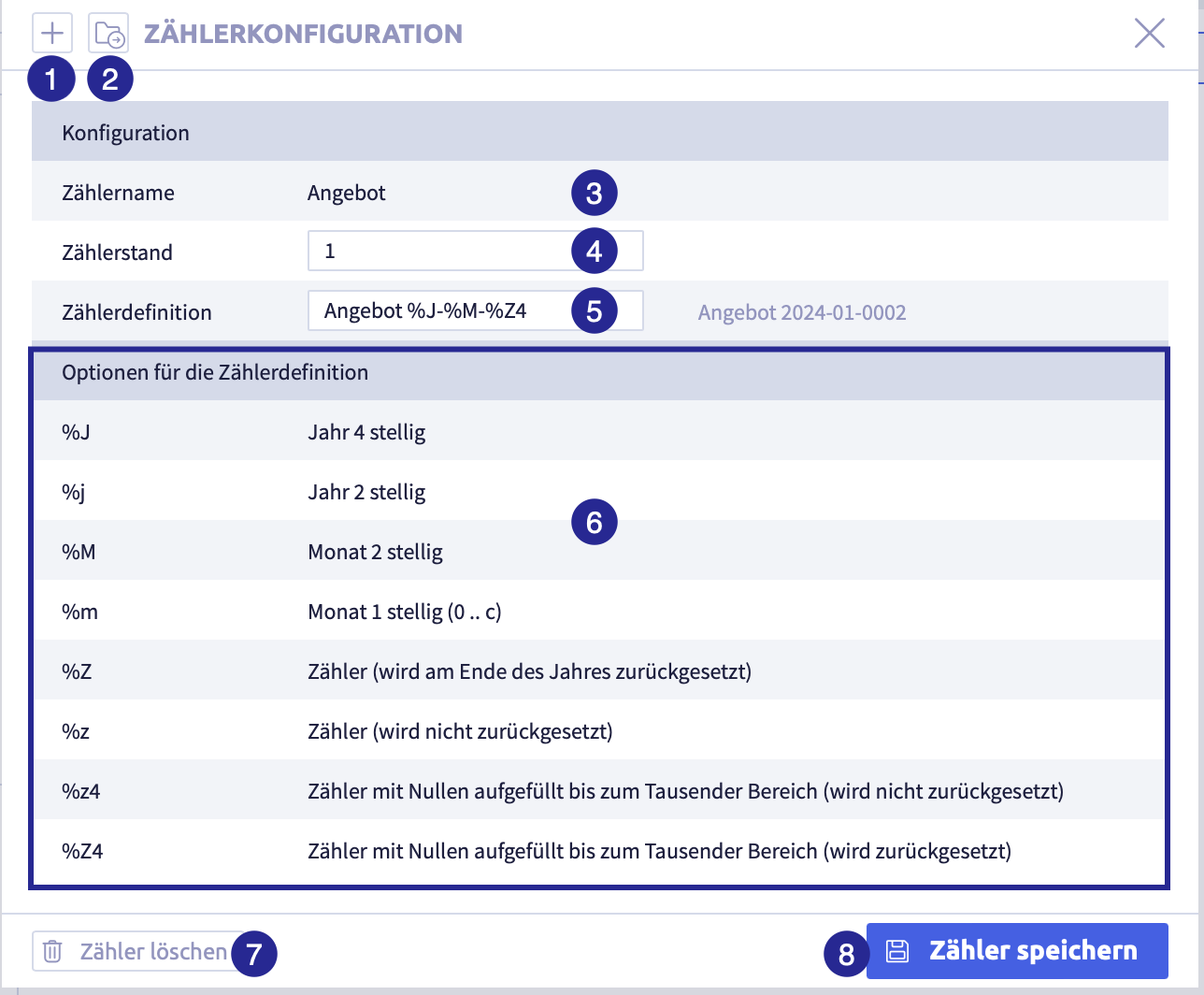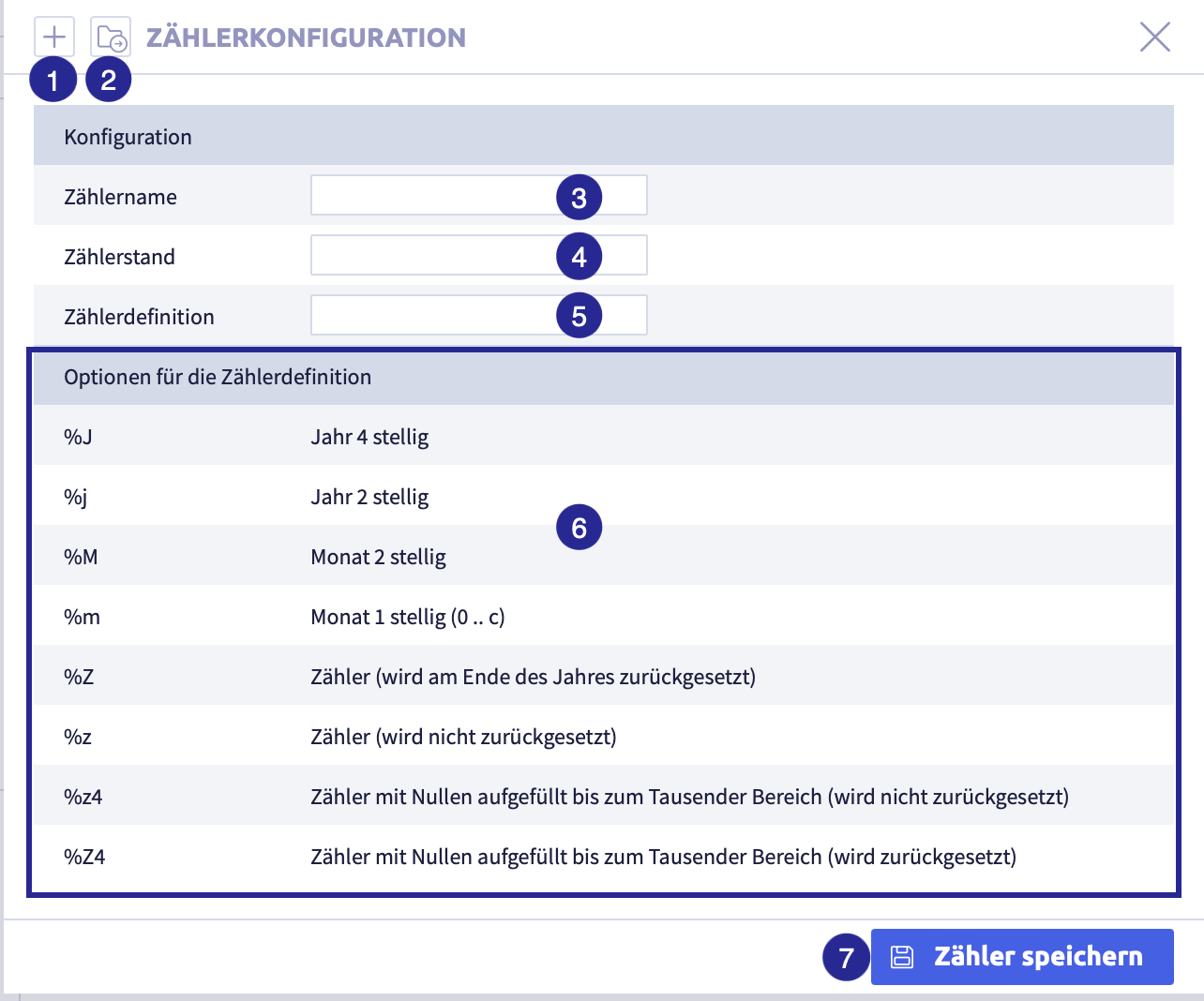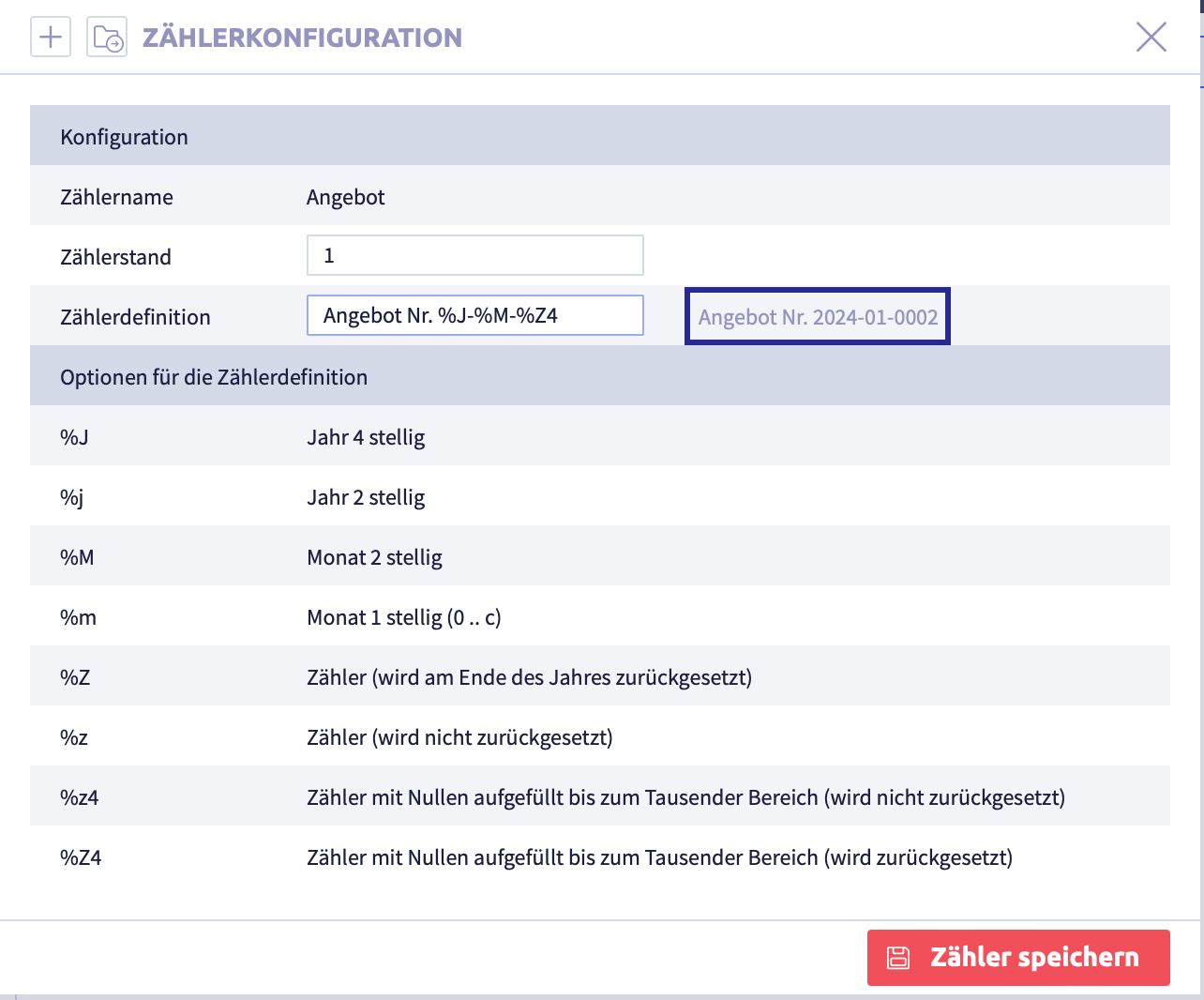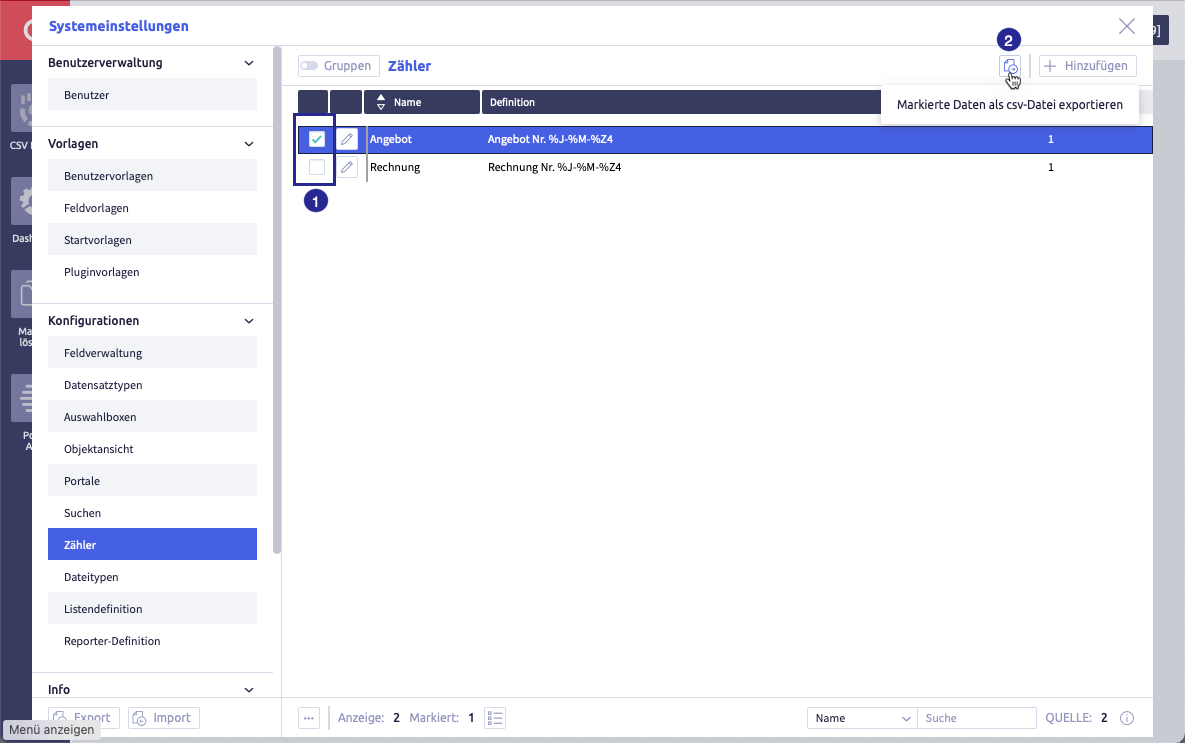Zähler verwalten¶
Zähler ermöglichen die Automatisierung von zu zählenden Angaben. Ein typisches Beispiel ist die Rechnungsnummer, die mit jeder neu erstellten Rechnung erhöht wird.
Folgende Aktionen sind für Zähler möglich:
Die Abbildung zeigt die Zählerverwaltung: (1) Navigation, (2) Button Bearbeiten
, (3) Übersicht über alle Zähler, (4) Button Hinzufügen
Die beiden Buttons Bearbeiten ![]() und Hinzufügen
und Hinzufügen ![]() öffnen die Zählerkonfiguration, mit der der Zähler bearbeitet wird.
öffnen die Zählerkonfiguration, mit der der Zähler bearbeitet wird.
Achtung
Änderungen in Systemeinstellungen werden oft erst wirksam, wenn nach dem Schließen der Systemeinstellungen ein Neustart durchgeführt wird (Menüpunkt unter dem Button mit dem Benutzernamen oben rechts, s.a. Einführung).
Zählerkonfiguration¶
Die Zählerkonfiguration öffnet sich beim Hinzufügen und beim Bearbeiten von Zählern:
Die Abbildung zeigt die Zählerkonfiguration: (1) Button Zähler hinzufügen
, (2) Button Zähler laden
, (3) Feld Zählernamen, (4) Feld Zählerstand, (5) Feld Zählerdefinition, (6) mögliche Zählerdefinitionen für den automatisierten Teil des Zählers, (7) Button Zähler löschen
, (8) Button Zähler speichern
Die folgende Tabelle erklärt alle Elemente der Zählerkonfiguration:
| Bezeichnung | Bedeutung | Anmerkung |
|---|---|---|
| Button Zähler hinzufügen | der gerade geöffnete Zähler wird geschlossen, ein neuer leerer Zähler kann bearbeitet werden | |
| Button Zähler laden | einen anderen Zähler auswählen | |
| Zählername | (aussagekräftige) Bezeichnung zur Identifizierung des Zählers | Zählername kann nach dem Speichern nicht mehr bearbeitet werden |
| Feld Zählerstand | Startwert des Zählers eintragen | Der Startwert ist eine ganze Zahl ohne Nachkommastellen. |
| Feld Zählerdefinition | Konfiguaration des Zählers | Die Definition muss mindestens ein Steuerzeichen für den Zähler enthalten. Freitext und Steuerzeichen können frei kombiniert werden, z.B. Rechnung %Z ergibt Rechnung 173 |
| Optionen für die Zählerdefinition | zeigt die Steuerzeichen für die automatisierten Bestandteile | |
| Button Zähler löschen | der gerade geöffnete Zähler wird gelöscht | Ein Zähler kann nicht gelöscht werden, wenn er in einem Datensatztyp verwendet wird. |
| Button Zähler speichern | der gerade geöffnete Zähler wird gespeichert |
Zähler hinzufügen¶
Ein neuer Zähler kann auf zwei Arten hinzugefügt werden:
- Hinzufügen über Button Hinzufügen

- Hinzufügen über geöffnete Zählerkonfiguration
Zähler hinzufügen über Button Hinzufügen  ¶
¶
-
klicken Sie auf den Button Hinzufügen

Die Zählerkonfiguration öffnet sich
Die Abbildung zeigt die Zählerkonfiguration: (1) Button Zähler hinzufügen
 , (2) Button Zähler laden
, (2) Button Zähler laden  , (3) Feld Zählernamen, (4) Feld Zählerstand, (5) Feld Zählerdefinition, (6) mögliche Zählerdefinitionen für den automatisierten Teil des Zählers, (7) Button Zähler speichern
, (3) Feld Zählernamen, (4) Feld Zählerstand, (5) Feld Zählerdefinition, (6) mögliche Zählerdefinitionen für den automatisierten Teil des Zählers, (7) Button Zähler speichern 
-
tragen Sie in das Feld (3) Zählername eine aussagekräftige Bezeichnung zur Identifizierung des Zählers ein
Achtung
Der Zählername kann nach dem initialen Speichern nicht mehr geändert werden!
-
tragen Sie in das Feld (4) Zählerstand den Startwert des Zählers ein
Der Startwert ist der erste Wert, der vom Zähler verwendet wird.
Der Startwert ist eine ganze Zahl ohne Nachkommastellen.
Wichtig
Wenn der eingetragene Text rot ist, ist er fehlerhaft. Bitte überprüfen Sie die Eingabe.
-
tragen Sie in das Feld (5) Zählerdefinition die gewünschte Konfiguration des Zählers ein
Freitext und Steuerzeichen können frei kombiniert werden.
Die Definition muss mindestens eines der Steuerzeichen für den Zähler enthalten, die in der folgenden Tabelle als Pflichtfeld gekennzeichnet sind.
Tabelle mit allen Steuerzeichen
Steuerzeichen Pflicht? Beschreibung %Z X Zähler (wird am Ende des Jahres zurückgesetzt) %z X Zähler (wird nicht zurückgesetzt) %Z4 X Zähler mit Nullen aufgefüllt bis zum Tausender-Bereich (wird zurückgesetzt) %z4 X Zähler mit Nullen aufgefüllt bis zum Tausender-Bereich (wird nicht zurückgesetzt) %J - Jahr 4-stellig %j - Jahr 2-stellig %M - Monat 2-stellig %m - Monat 1-stellig (0 .. c) Wichtig
Wenn der eingetragene Text rot ist, ist er fehlerhaft. Bitte überprüfen Sie die Eingabe.
-
Die vollständig ausgefüllte Zählerkonfiguration:
Im Rahmen neben der Zählerdefinition ist eine Vorschau zu sehen.
-
klicken Sie auf den Button Zähler speichern
 (oder auf den Button X oben rechts, wenn Sie abbrechen wollen)
(oder auf den Button X oben rechts, wenn Sie abbrechen wollen)Die Zählerkonfiguration schließt sich und die Zählerverwaltung im Menü Zähler wird wieder angezeigt.
Zähler hinzufügen über Zählerkonfiguration¶
Die Abbildung zeigt die Zählerkonfiguration: (1) Button Zähler hinzufügen
, (2) Button Zähler laden
, (3) Feld Zählernamen, (4) Feld Zählerstand, (5) Feld Zählerdefinition, (6) mögliche Zählerdefinitionen für den automatisierten Teil des Zählers, (7) Button Zähler löschen
, (8) Button Zähler speichern
-
klicken Sie in der geöffneten Zählerkonfiguration auf den Button (1) Hinzufügen

-
folgen Sie den Anweisungen ab Schritt 2 unter Hinzufügen über Button Hinzufügen

Zähler bearbeiten¶
Ein Zähler kann auf zwei Arten bearbeitet werden:
- bearbeiten über Button Bearbeiten

- bearbeiten über geöffnete Zählerkonfiguration
Zähler bearbeiten über Button Bearbeiten  ¶
¶
-
klicken Sie auf den Button Bearbeiten

Die Zählerkonfiguration öffnet sich
Die Abbildung zeigt die Zählerkonfiguration: (1) Button Zähler hinzufügen
 , (2) Button Zähler laden
, (2) Button Zähler laden  , (3) Feld Zählernamen, (4) Feld Zählerstand, (5) Feld Zählerdefinition, (6) mögliche Zählerdefinitionen für den automatisierten Teil des Zählers, (7) Button Zähler löschen
, (3) Feld Zählernamen, (4) Feld Zählerstand, (5) Feld Zählerdefinition, (6) mögliche Zählerdefinitionen für den automatisierten Teil des Zählers, (7) Button Zähler löschen  , (8) Button Zähler speichern
, (8) Button Zähler speichern 
-
bearbeiten Sie bei Bedarf das Feld (4) Zählerstand und tragen Sie einen neuen Startwert des Zählers ein
Der Startwert ist der erste Wert, der vom Zähler verwendet wird.
Der Startwert ist eine ganze Zahl ohne Nachkommastellen.
Wichtig
Wenn der eingetragene Text rot ist, ist er fehlerhaft. Bitte überprüfen Sie die Eingabe.
-
bearbeiten Sie bei Bedarf das Feld (5) Zählerdefinition und tragen Sie die gewünschte Konfiguration des Zählers ein
Freitext und Steuerzeichen können frei kombiniert werden.
Die Definition muss mindestens eines der Steuerzeichen für den Zähler enthalten, die in der folgenden Tabelle als Pflichtfeld gekennzeichnet sind.
Tabelle mit allen Steuerzeichen
Steuerzeichen Pflicht? Beschreibung %Z X Zähler (wird am Ende des Jahres zurückgesetzt) %z X Zähler (wird nicht zurückgesetzt) %Z4 X Zähler mit Nullen aufgefüllt bis zum Tausender-Bereich (wird zurückgesetzt) %z4 X Zähler mit Nullen aufgefüllt bis zum Tausender-Bereich (wird nicht zurückgesetzt) %J - Jahr 4-stellig %j - Jahr 2-stellig %M - Monat 2-stellig %m - Monat 1-stellig (0 .. c) Wichtig
Wenn der eingetragene Text rot ist, ist er fehlerhaft. Bitte überprüfen Sie die Eingabe.
-
Die vollständig ausgefüllte Zählerkonfiguration:
Im Rahmen neben der Zählerdefinition ist eine Vorschau zu sehen.
-
klicken Sie auf den Button Speichern
 (oder auf den Button X oben rechts, wenn Sie abbrechen wollen)
(oder auf den Button X oben rechts, wenn Sie abbrechen wollen)Die Zählerkonfiguration schließt sich und die Zählerverwaltung im Menü Zähler wird wieder angezeigt.
Zähler bearbeiten über Zählerkonfiguration¶
Die Abbildung zeigt die Zählerkonfiguration: (1) Button Zähler hinzufügen
, (2) Button Zähler laden
, (3) Feld Zählernamen, (4) Feld Zählerstand, (5) Feld Zählerdefinition, (6) mögliche Zählerdefinitionen für den automatisierten Teil des Zählers, (7) Button Zähler löschen
, (8) Button Zähler speichern
-
klicken Sie in der geöffneten Zählerkonfiguration auf den Button (2) Laden
 , um einen anderen Zähler auszuwählen
, um einen anderen Zähler auszuwählenDer ausgewählte Zähler wird angezeigt.
-
folgen Sie den Anweisungen ab Schritt 2 unter Bearbeiten über Button Bearbeiten
Zähler löschen¶
Wichtig
Ein Zähler kann nicht gelöscht werden, wenn er in einem Datensatztyp verwendet wird!
Ein Zähler wird in der Zählerkonfiguration gelöscht.
-
klicken Sie in der Zählerverwaltung auf den Button Bearbeiten
 des Zählers, den Sie löschen wollen
des Zählers, den Sie löschen wollenDie Zählerkonfiguration öffnet sich
Die Abbildung zeigt die Zählerkonfiguration: (1) Button Zähler hinzufügen
 , (2) Button Zähler laden
, (2) Button Zähler laden  , (3) Feld Zählernamen, (4) Feld Zählerstand, (5) Feld Zählerdefinition, (6) mögliche Zählerdefinitionen für den automatisierten Teil des Zählers, (7) Button Zähler löschen
, (3) Feld Zählernamen, (4) Feld Zählerstand, (5) Feld Zählerdefinition, (6) mögliche Zählerdefinitionen für den automatisierten Teil des Zählers, (7) Button Zähler löschen  , (8) Button Zähler speichern
, (8) Button Zähler speichern 
-
klicken Sie auf den Button (7) Zähler löschen

Folgendes Fenster öffnet sich:
-
klicken Sie auf den Button Ja (oder auf den Button Nein bzw. den Button X oben rechts, wenn Sie abbrechen wollen)
Die Zählerkonfiguration schließt sich und die Zählerverwaltung im Menü Zähler wird wieder angezeigt.
Zähler exportieren¶
Markierte Zähler aus der Liste können exportiert werden.
Die Abbildung zeigt die Zählerverwaltung: (1) Checkbox, um Zähler zu markieren, (2) markierte Zähler als CSV-Datei exportieren
Zähler als CSV-Datei exportieren¶
-
aktivieren Sie die Checkbox(en) des Zählers für den Export
-
klicken Sie auf den Button CSV-Export der markierten Daten

Es wird eine CSV-Liste mit folgenden Informationen exportiert:
Spalte Beschreibung Name Bezeichnung zur Identifzierung des Zählers Definition Zählerkonfiguration aus Freitext und Steuerzeichen Zählerstand Startwert des Zählers Informationen zu den Feldern Name, Definition und Zählerstand können Sie hier finden:
- Zähler Hinzufügen, Schritte 3 - 5.